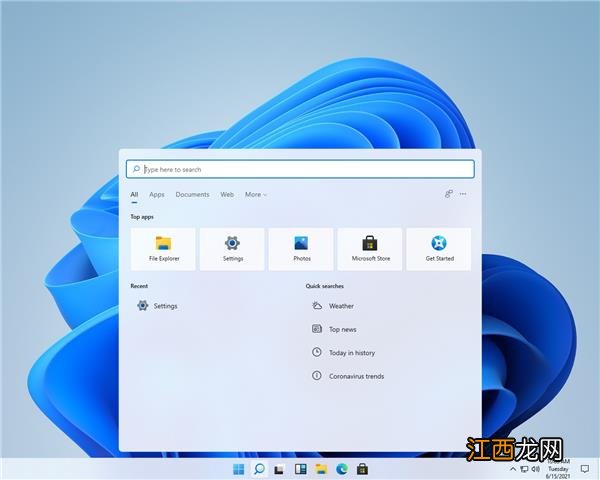
文章插图
三、全新安装(方案1)
步骤1、将ISO解压到C盘以外的某目录 , 比如E:Win11
步骤2、将“start_sources_setup.bat”复制到ISO解压的跟目录(与setup.exe同一目录)
步骤3、以管理员身份运行“start_sources_setup.bat“
备注:相当于先解除限制、再运行ISOsources目录下的setup.exe , 此种方法虽是全新安装 , 但不能格式化C盘 。 生成的old文件夹 , 以后手动清理掉即可 。
优点:简便 , 不需要PE、U盘等 。 与在PE下格式化安装几乎毫无区别 , 干净!
缺点:如果当前系统是32位 , 此方案失效;与PE下安装相比 , 唯一缺陷是不能格式化C盘 。
四、全新安装(方案2)
进入Win PE下:
【如何快速升级Win11正式版?成功绕过硬件限制】 步骤1、将ISO解压 , 比如E:Win11
步骤2、将“start_setup.bat”复制到ISO解压的跟目录(与setup.exe同一目录)
步骤3、双击运行“start_setup.bat” , 后续步骤一路下一步即可完成系统的升级安装或全新安装 。
优点:全新安装 , 非常干净!
缺点:需要准备64位Win10内核的PE , 所以方便性上差一些 。
五、全新安装(方案3)
不借助第三方WinPE , 不借助U盘等 , 在当前系统下 , 使用Dism++工具:
步骤1、运行Dism++x86.exe , 左上角恢复功能→在RE中运行 。 稍等片刻自动重启进入RE环境 。
步骤2、使用左侧“工具箱”中的“系统还原” 。 依次设置5项内容:选择install.wim路径、选择系统盘(通常是C盘 , 如果盘符错乱 , 以“浏览”看到的为准)、选择Win11的版本、添加引导、格式化 。 选择完毕后 , 点击“确定” 。
优点:全新安装 , 非常干净!不需要第三方的PE;也不需要U盘;无论当前系统是32位还是64位 , 均可行 。 与进入PE没有区别 。
缺点:需要会使用Dism++这个工具 , 否则白费 。
说明:可能有小伙伴会说 , 还可以不借助任何工具 , 直接重启进入高级启动 , 运行setup.exe不行吗?可以 , 但是局限性很大 , 比如当前32位系统 , 就不能安装64位的Win11 。 (反之也不可以)
六、全新安装(方案4)
进入Win PE:
使用Dism++、WinNTSetup、CGI等工具直接部署安装 , 无需考虑硬件限制的问题 。
优点:全新安装 , 非常干净!
缺点:需要会使用PE、Dism++等工具 , 否则白费 。
七、全新安装(方案5)
改造ISO大法 , 需要下载工具v2.0_plus++版本:
步骤1、将原版ISO复制到W11目录下;
步骤2、运行Win_11_Boot_And_Upgrade_FiX_KiT_v2.0_plus++_by_zbezj.cmd , 等待3-5分钟 , 生成一个新的ISO;
步骤3、将新的ISO写入U盘 , U盘启动安装 , 即可绕过一切硬件限制 。 (U盘启动的制作工具很多 , 推荐Ventoy或Rufus , 下载自行搜索)
优点:经过改造的ISO , U盘启动无需其他任何操作 , 与原版的安装方法一样 。 此外 , 也可以和上文方案一样 , 运行ISO根目录下的skip.cmd(或start_setup.bat)安装 , 既适用于Windows也适用于Win PE环境 。 还集成了Dism++工具 , 可以方便的调用 。 也就是说 , 改造后 , 上述所有方案的内容都包含在里面了 , 集上述所有功能于一身 。
缺点:改造ISO , 可能会觉得麻烦 。 (其实就两步、耗时3分钟 , 傻瓜式操作)
备注:改造ISO大法 , 也可把Win11的install.wim替换到Win10的ISO中 , 但不推荐 。 因为和原版ISO安装出来的不是100%一样的 。
以上介绍的内容就是关于快速升级Win11正式版的具体操作方法 , 不知道大家学会了没有 , 如果你也遇到了这样的问题的话可以按照小编的方法自己尝试一下 , 希望可以帮助大家解决问题 , 谢谢!!!想要了解更多的Windows11技巧请关注win11系统相关内容 。
相关经验推荐
- 无光盘如何安装Win7系统
- 小户型投资五要五不要 五种房子越住越富,房子右边高于左边如何化解
- 舌头是如何感受味道的
- 将果酱快速煮浓稠有妙招
- 长寿的毛泽东主席是如何保健养生的?
- 冬天,老年人如何锻炼?“中医养生十八法”速速转起
- 80多岁的老人,身体比年轻人还健康,学学他们如何养生
- 金牛座2021下半年运势如何 金牛座2021年下半年考试运势,2021年金牛座下周运势
- 如何判断网红小吃好不好吃?网红的小吃还有什么呀
- 经常上夜班的人如何把元气补回来 光靠补觉是不够的


















